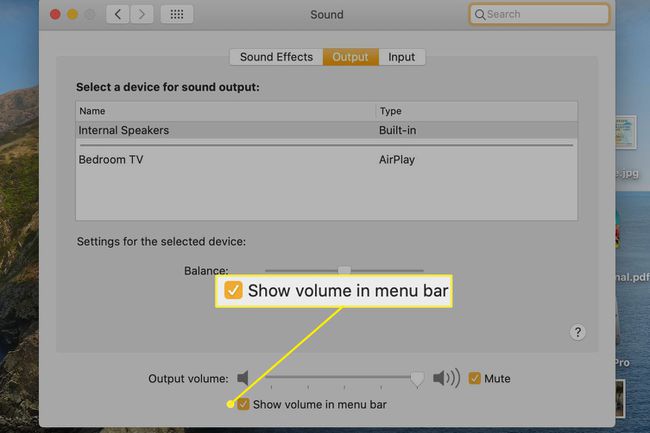Wybierz wejście i wyjście audio z paska menu komputera Mac
Za pomocą Preferencje systemowes > Dźwięk to standardowa metoda wybierania wejścia lub wyjścia audio, ale jest kłopotliwa. Zamiast tego użyj tej prostej sztuczki, aby szybko zmienić preferencje dźwięku.
Informacje tutaj zostały zweryfikowane w systemie macOS 10.15 (Catalina), ale powinny dotyczyć starszych wersji System operacyjny Mac i OS X.

Korzystanie z klawisza opcji
Kliknięcie ikony głośności w pasek menu u góry ekranu wyświetlany jest pasek głośności, dostępne urządzenia wyjściowe oraz łącze do Preferencje dźwięku. Ikona wygląda jak mały głośnik.
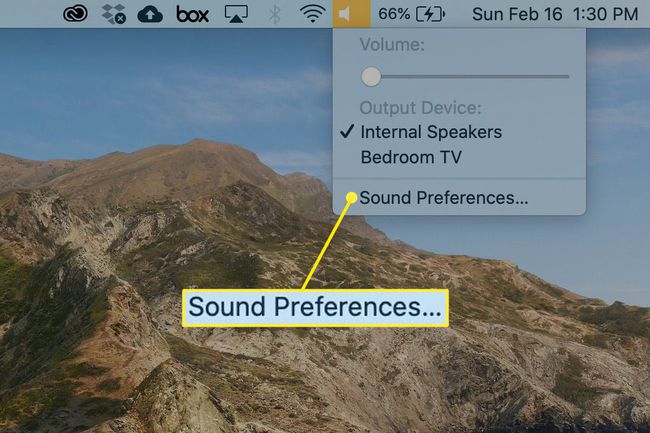
Aby zobaczyć te same opcje oraz dostępne dane wejściowe, przytrzymaj opcja podczas wybierania ikony głośności na pasku menu.

To tylko jeden przykład z wielu dodatkowych funkcji i funkcji, do których można uzyskać dostęp w systemie macOS za pomocą specjalny klawisz modyfikujący.
W zależności od modelu komputera Mac i konfiguracji możesz mieć kilka źródeł dźwięku, oprócz wewnętrznego mikrofonu komputera. Opcje wyjścia audio mogą obejmować słuchawki, telewizory Apple TV, głośniki zewnętrzne i inne, oprócz głośników wewnętrznych. Te opcje pojawiają się również w
Jeśli nie widzisz regulacji głośności na pasku menu
Aby wyświetlić brakującą ikonę regulacji głośności na pasku menu:
-
Wybierz Preferencje systemu w Docku, z menu Apple lub w Finderze pod adresem Aplikacje > Preferencje systemu.

-
Kliknij Dźwięk.

-
w Wyjście, zaznacz pole obok Pokaż głośność na pasku menu.